 Tutoriel logiciel
Tutoriel logiciel
 application mobile
application mobile
 Comment utiliser l'image coupée et figée_Comment utiliser l'image coupée et figée
Comment utiliser l'image coupée et figée_Comment utiliser l'image coupée et figée
Comment utiliser l'image coupée et figée_Comment utiliser l'image coupée et figée
L'éditeur PHP Xinyi vous explique en détail les techniques de production d'animation cut-and-stop. L'application Cutout fournit une plate-forme intuitive qui permet aux utilisateurs de créer des animations stop-motion attrayantes avec des opérations simples. Cet article vous apprendra étape par étape comment utiliser efficacement la fonction d'édition, de la prise de vue de chaque image à l'édition de ces images, jusqu'à la sortie finale de votre travail, que vous soyez un éditeur débutant ou expérimenté, vous pouvez facilement le maîtriser.
1. Tout d'abord, lorsque vous souhaitez définir un arrêt sur image, ouvrez l'interface de découpage, puis appuyez et maintenez le matériel vidéo et faites-le glisser vers la gauche.
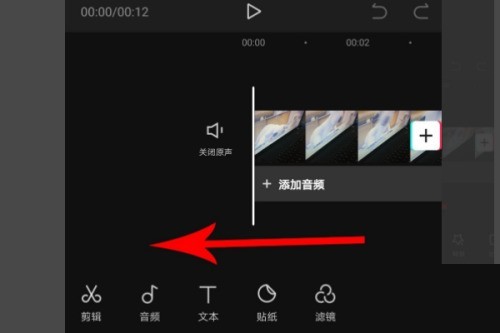
2. Arrêtez ensuite de glisser lorsque la chronologie coïncide avec la 4ème seconde position de la vidéo, puis cliquez sur [Matériel vidéo].
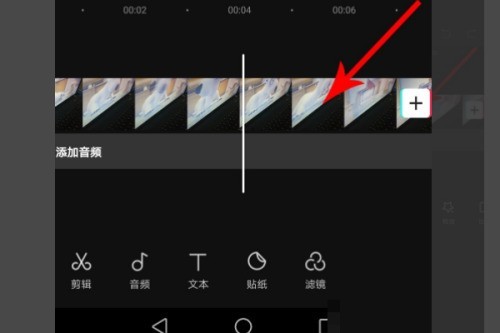
3. Après avoir sélectionné le matériel vidéo, appuyez et maintenez la barre d'outils en bas de l'interface et faites-la glisser vers la gauche, puis cliquez sur [Geler].
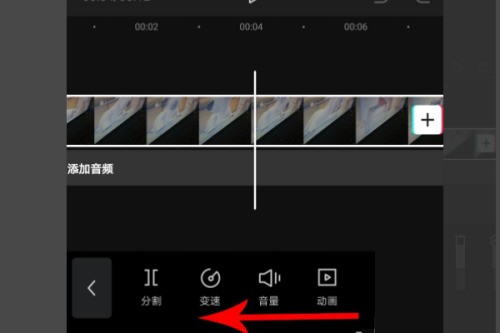
4. Après avoir cliqué, la position de la 4ème à la 7ème seconde du matériel vidéo est définie pour figer l'image, puis appuyez et maintenez l'extrémité droite de la zone de sélection et faites glisser vers la gauche.
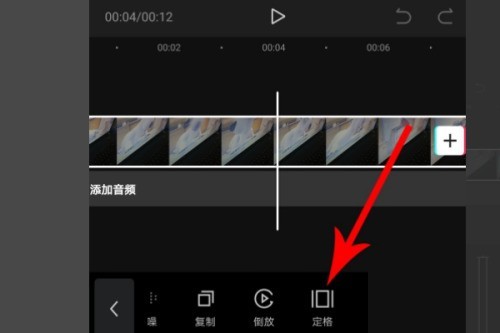
5. Arrêtez ensuite de glisser lorsque l'extrémité droite de la zone de sélection coïncide avec la 6ème seconde position du matériel vidéo. De cette façon, l'arrêt sur image de la vidéo est défini, puis appuyez et maintenez toute la zone de travail et faites glisser vers la droite.
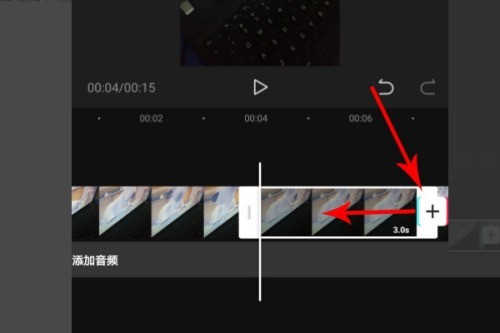
6. Enfin, lorsque la chronologie coïncide avec la position 0 seconde du matériel vidéo, relâchez votre doigt, puis cliquez sur le bouton [Lecture] pour prévisualiser l'effet d'arrêt sur image du matériel vidéo.
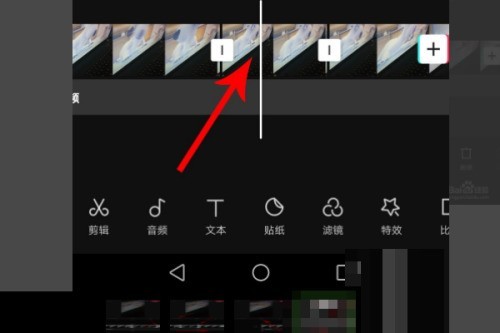
Ce qui précède est le contenu détaillé de. pour plus d'informations, suivez d'autres articles connexes sur le site Web de PHP en chinois!

Outils d'IA chauds

Undresser.AI Undress
Application basée sur l'IA pour créer des photos de nu réalistes

AI Clothes Remover
Outil d'IA en ligne pour supprimer les vêtements des photos.

Undress AI Tool
Images de déshabillage gratuites

Clothoff.io
Dissolvant de vêtements AI

AI Hentai Generator
Générez AI Hentai gratuitement.

Article chaud

Outils chauds

Bloc-notes++7.3.1
Éditeur de code facile à utiliser et gratuit

SublimeText3 version chinoise
Version chinoise, très simple à utiliser

Envoyer Studio 13.0.1
Puissant environnement de développement intégré PHP

Dreamweaver CS6
Outils de développement Web visuel

SublimeText3 version Mac
Logiciel d'édition de code au niveau de Dieu (SublimeText3)
 `` Liketones '' est un accordeur de guitare sans publicité ni vense ascendante
Mar 22, 2025 am 10:16 AM
`` Liketones '' est un accordeur de guitare sans publicité ni vense ascendante
Mar 22, 2025 am 10:16 AM
J'ai essayé de revenir à jouer de la guitare et j'ai remarqué une chose: l'App Store et Google Play sont remplis d'applications de guitare qui sont pleines de ventes ou de publicités. N'y a-t-il aucune application qui vous aide à vous régler
 Tiktok a un nouveau tableau de bord de contrôle de sécurité
Mar 21, 2025 am 10:50 AM
Tiktok a un nouveau tableau de bord de contrôle de sécurité
Mar 21, 2025 am 10:50 AM
Tiktok améliore la sécurité des utilisateurs avec un nouvel outil de contrôle de sécurité intégré. Ce tableau de bord aide les utilisateurs à surveiller l'état de sécurité de leur compte et fournit des instructions étape par étape pour améliorer leurs paramètres. Accéder au bilan de sécurité de Tiktok Aux accès
 'Find My Device' pour Android vous permet maintenant de suivre les gens
Mar 21, 2025 am 10:33 AM
'Find My Device' pour Android vous permet maintenant de suivre les gens
Mar 21, 2025 am 10:33 AM
L'application Android Find My Device a été mise à jour avec une nouvelle interface conviviale. Maintenant avec des onglets séparés "appareils" et "People", cela simplifie le partage de l'emplacement avec les amis et la famille, ce qui facilite la coordonnée des rencontres
 Comment prendre des photos sur iOS sans toutes les ordures post-traitement
Mar 27, 2025 am 10:40 AM
Comment prendre des photos sur iOS sans toutes les ordures post-traitement
Mar 27, 2025 am 10:40 AM
L'appareil photo de votre iPhone possède des fonctionnalités impressionnantes alimentées par AI, y compris la réduction des selfies et la suppression d'objets d'arrière-plan. Cependant, ce traitement peut parfois compromettre la précision de vos photos. Heureusement, plusieurs alternatives offrent un plus grand CO
 Ce n'est pas seulement toi, YouTube ressemble à de la merde en ce moment
Mar 25, 2025 am 10:21 AM
Ce n'est pas seulement toi, YouTube ressemble à de la merde en ce moment
Mar 25, 2025 am 10:21 AM
Habituellement, vous pouvez blâmer un flux vidéo de basse qualité sur un ralentissement de la bande passante ou une mauvaise connexion Internet - des sites comme YouTube ajusteront la résolution d'une vidéo en conséquence, donc au lieu d'un flux HD ou 4K croustillant, vous vous retrouvez avec un mess flou et pixélisé
 Vous pouvez enfin modifier votre flux par défaut sur les threads
Mar 27, 2025 am 10:39 AM
Vous pouvez enfin modifier votre flux par défaut sur les threads
Mar 27, 2025 am 10:39 AM
Mise à jour de l'application Threads: choisissez votre flux par défaut et plus encore! Les threads vous permet enfin de sélectionner un flux par défaut - "suivant" ou un flux personnalisé - pour lorsque vous ouvrez l'application. Cela signifie que vous verrez des articles des comptes que vous suivez, plutôt que de l'alg
 Pourquoi Google Maps est-il plein d'annonces?
Apr 09, 2025 am 12:18 AM
Pourquoi Google Maps est-il plein d'annonces?
Apr 09, 2025 am 12:18 AM
La raison pour laquelle Googlemaps est plein de publicité est que son modèle commercial doit couvrir les coûts opérationnels grâce à la publicité. 1) Google maintient les services gratuits en intégrant diverses formes d'annonces en -Maps. 2) Les utilisateurs peuvent gérer les annonces en identifiant les résultats avec des balises «sponsorisées» ou «publicitaires». 3) Les conseils pour améliorer l'expérience utilisateur incluent l'utilisation de cartes hors ligne et les fonctions «explorer».
 Trump vient de retarder l'interdiction de Tiktok (encore)
Apr 11, 2025 am 10:48 AM
Trump vient de retarder l'interdiction de Tiktok (encore)
Apr 11, 2025 am 10:48 AM
L'interdiction américaine de Tiktok est à nouveau retardée, cette fois jusqu'au 18 juin. Le président Trump a annoncé sur Truth Social Un nouveau décret exécutif prolongeant la date limite de 75 jours, permettant plus de temps à Bytedance de trouver un acheteur américain. Cela marque le deuxième retard du P





